使用u盘怎么重装系统
- 分类:U盘教程 回答于: 2022年07月30日 09:50:00
电脑重装系统的方法有很多,使用u盘重装系统不失为一种好办法,但是还有部分小伙伴不清楚u盘怎么重装系统,下面小编就给大家分享U盘重装系统的方法。
系统版本:Windows7专业版
电脑型号:联想扬天V14
软件版本:大白菜U盘启动盘制作工具V6.0_2204
方法/步骤:
1、 首先在官网上下载并安装大白菜装机工具,并制作一个大白菜U盘启动盘。
2、U盘制作完成后,先查询该电脑型号的U盘启动快捷键。然后再重启电脑,在重启电脑的过程中狂按快捷键,直到电脑会显示启动项设置,这时将U盘作为第一启动项。

3、接下来进入大白菜pe界面,选择第一项“启动Win10 X64 PE(2G以上内存)”

4、打开大白菜一键重装后。若没有下载好系统镜像,也可以选择在线系统下载。

5、随后弹出Windows系统在线下载窗口,根据自身需求下载并安装系统版本。

6、系统下载好后,点击“立即安装”。
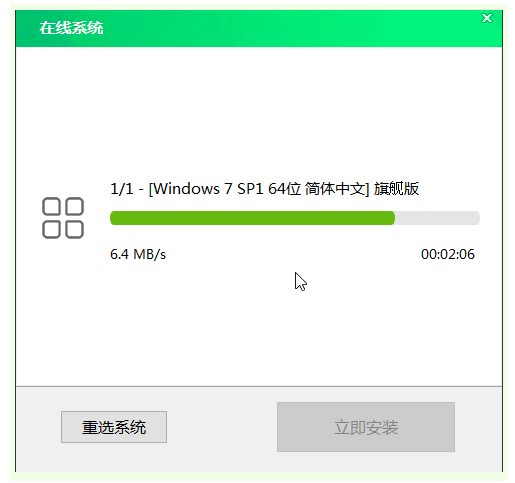
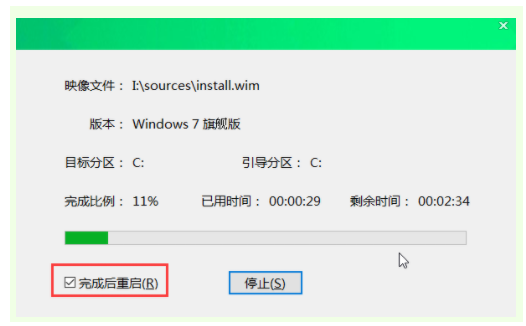
如果您在重装前准备好了系统镜像,可在第四步中选择“安装系统”,选择准备好的系统镜像和安装路径安装在系统盘中,然后点击“执行”。接下来的操作和如上所述一样,这里就不加以赘述了。

总结:以上就是小编今日分享的u盘重装系统的方法,希望能够对大家有所帮助。
 有用
26
有用
26


 小白系统
小白系统


 1000
1000 1000
1000 1000
1000 1000
1000 1000
1000 1000
1000 1000
1000 1000
1000 1000
1000 1000
1000猜您喜欢
- u盘系统重装win11操作步骤2022/10/24
- u盘多系统,小编教你u盘如何制作多个系..2018/01/30
- 小白u盘一键重装系统教程2022/08/10
- 戴尔 bios设置,小编教你戴尔笔记本怎..2018/01/31
- 怎么用u盘装系统2020/07/16
- 小编教你windows7系统旗舰版中的u盘写..2017/05/19
相关推荐
- 设置u盘启动装系统软件哪个好..2023/05/04
- 怎么用u盘重装win11系统2021/07/28
- u盘重装系统步骤方法2023/02/07
- 联想u盘重装系统步骤教程2022/06/22
- u盘启动设置安装教程2022/09/25
- u盘安装操作系统有哪些2022/09/26

















